Flash4使用详解:(二十三) |
|
b>发布和输出(二) “GIF”页的发布设定 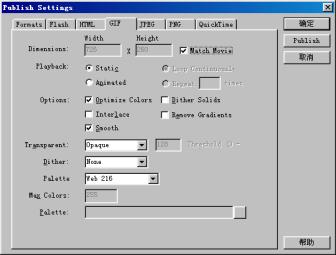 GIF文件提供了一种输出用于Web页中的图形和简单动画的简便易行的方式,标准的GIF文件就是经压缩的位图文件。动画GIF(有时也称作89a版本)文件提供了一种输出短动画的简便方式。在Flash中对动画GIF文件进行了优化,只存储帧之间的变化。 在以静态GIF文件格式输出时,如果不作专门指定,将仅输出第一帧,如果想把其他帧以静态GIF文件格式输出,可以在时间轴窗口中选中该帧后在“GIF”页执行发布命令,也可以在时间轴窗口中把要输出的帧的标签设为“#Static”后再执行发布命令。在以动态GIF文件格式输出时,如果不作专门指定,Flash将输出影片的所有帧;如果仅仅想以动画GIF格式输出影片中的某一段,可以把这一段的开始帧和结束帧的标签分别置为“#First”和“#Last”。 Flash可为GIF文件创建热点区域图,使得在原影片中用于连结到其他URL的按钮继续起作用,具体做法是把要在其中创建热点区域图的帧的标签置为“#Map”,如果不创建这个标签,Flash将根据影片的最后以帧创建热点区域图,要创建热点区域图,选择的模板中必须提供“$IM”模版变量。参见“创建热点区域图”。 “Publish Settings”对话框的“GIF”标签页中有如下设定: “Dimensions”项以像素为单位设置输出图形的长宽尺寸,如果选中“Match Movie”复选项,则输入值将失效,Flash将按影片尺寸输出图片。输出尺寸改变时,Flash会使输出图形保持影片的长宽比例。 “Playback”确定输出的图形是静态的还是动态的,单击“Static”单选钮将输出静态图形;单击“Animated”单选钮将输出动态图形,这时还可以选择“Loop Continuously”(循环播放)或“Repeat”(重复播放一定次数)并输入播放次数。 “Options”是一组有关输出的GIF文件外观的设定,分述如下: l选中“Optimize Colors”项将从GIF文件的颜色表中除去所有未用到的颜色,这将在不牺牲画质的前提下使文件少占用1000-1500字节的存储空间,但将使内存开销稍稍增加,该选项对Adaptive调色板无效。 l选中“Smooth”项将打开平滑边缘功能,生成更高画质的图形。然而,进行平滑边缘处理的图形周围可能有一灰色的象光晕一样的过渡区,如果该过渡区较明显 傻耐夹问窃诙嘌丈尘吧系耐该魍夹危扇∠愿孟畹难≡瘢饣箍墒刮募即娲⒖占浔湫 ?br> l选中“Interlace”项将使得在浏览器中下载该图形文件时,以交错形式逐渐显示出来,较适于速度较慢的网络,对动画GIF文件,不要选中本选项。 l选中“Dither Solids”项将对图形中的单色或渐变色作浓淡处理(Dither的概念见后述)。 l 选中“Remove Gradients”项将把图形中的渐变色变为单色,该单色为渐变色中的第一种颜色。渐变色会增加文件的存储空间,且画质较差。在选择该项之前,为避免产生不可预料的结果,应选好渐变色的第一种颜色。默认情况下该项不被选择。 “Transparent”确定影片中的背景和alpha(透明度)设定在生成的GIF文件中如何转换,可选项有以下3个: l“Opaque”使影片的背景不透明。 l“Transparent” 使影片的背景透明。 l“Alpha”项设置了一个alpha值的门限,图片中alpha值低于此门限的颜色将完全透明(不可见),alpha值高于此门限的颜色不发生变化。门限的取值范围是0到255之间,在右边的文本框中键入,门限值为128是对应的alpha值为50%。 “Dither”确定是否对图形中的颜色进行处理并决定处理方式。如果当前调色板中没有原影片中用到的颜色,将用相近颜色代替。当该选项关闭时,同样情况下Flash将不使用调色板中与原影片中相近的颜色来代替,但这可减小文件的大小,实际操作时应注意察看输出文件,确保输出效果。“Dither”有如下三个选项: l“None”禁止颜色处理。 l“Ordered”将在尽可能减少文件的存储空间的前提下创建好的颜色处理效果。 l“Diffusion”提供最好的颜色处理效果,但因此而引起的文件存储空间的增加也比上一项要大许多,此外,该项只有当“”调色板被选中的情况下方能起作用。 “Palette”指定图形用到的调色板,选项有以下几个: l“Web 216”项使用标准216色浏览器调色板创建GIF文件,该项提供好的画质,并且在服务器上的处理速度也是最快的。 l“Adaptive”将对不同的图形进行颜色分析并据此产生该图形专用的颜色表,这可以产生与原影片中的图形最匹配的颜色,但文件所占用的存储空间比“Web 216”项的要大,可以通过减少调色板中的颜色数(见下面的“Max Colors”项)来减少这种情况下生成的GIF文件所占的空间。当图形使用的颜色数很多时,选用该项可取得较满意的效果。 l“Web Snap Adaptive”项除将相近的颜色转变为“Web 216”调色板中的颜色外,其余与上一项相同。同样为减小文件所占用的存储空间,要对生成文件的调色板进行优化。 l“Custom”项允许为将要输出的图形指定经优化过的调色板,该项将提供与“Web 216”项同样的处理速度。用好该项的前提是对创建和使用自定义调色板较熟悉。要选择一个自定义调色板,可选中该项后单击对话框右下角处的标有“...”记号的按钮,在出现的对话框中选择作为调色板的文件。Flash支持以“ACT”格式保存的调色板,Macromedia Fireworks和其他目前流行的图形处理应用程序也支持该格式。 “Max Colors”设置在GIF图形中用到的颜色数,当该设置的数字较小时,生成的文件所占用空间也较小,但有可能使图形的颜色失真。建议只有选择了“Palette Type”下拉列表框中的“Adaptive”或“Web Snap”项时,才将本项的颜色数设为最大值。 “JPEG”页的发布设置 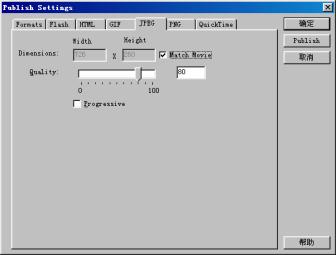 使用JPEG格式可把图形存为高压缩比的、24位色的位图。总的来说,GIF格式较适于输出由线条形成的图形,而JPEG格式则较适于输出包含渐变色或嵌入位图形成的图形。 同输出静态GIF文件一样,在以JPG文件格式输出某一帧时,如果不作专门指定,将仅输出第一帧,如果想把其他帧以JPEG文件格式输出,可以在时间轴窗口中选中该帧后在“JPEG”页执行发布命令,也可以在时间轴窗口中把要输出的帧的标签设为“#Static”后再执行发布命令。 “Publish Settings”对话框的“JPEG”标签页中可进行如下设定: “Dimensions”设置以像素为单位的输出图形的幅面大小(即长宽尺寸)。如果选中了“Match Movie”复选项,则在“Height”和“Width”文本框中的数字将失去作用,输出图形的幅面与影片对应帧的幅面相同。不管如何设定输出幅面,Flash将使输出图形的长宽比与影片中的对应帧保持一致。 “Quality”控制生成的JPEG文件的压缩比,该值较低时,压缩比较大,文件占用较少的存储空间,但画质也较差;该值高时,画质较好,但占用较大的存储空间。可以试着选用不同设置以在画质和存储空间上达到平衡。 选中“Progressive”项将生成渐近显示的JPEG文件。在网络上这种类型的图片逐渐显示出来,较适于速度较慢的网络。该选项与GIF和PNG文件的“交错显示(interlacing)”相似。 “PNG”页的发布设置 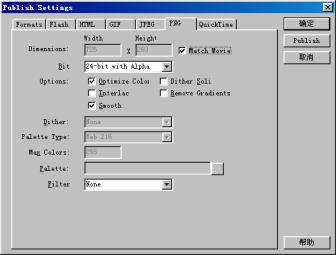 PNG格式是唯一一种支持透明显示(Alpha 通道)的跨平台的位图格式,也是Macromedia Fireworks默认的文件格式。同输出前面几种格式的图形一样,如果未把指定关键帧的标签设为“#Static”的话,执行发布命令时Flash将输出第一帧,否则将输出标签为“#Static”的那一帧。“PNG”页的设置说明如下: “Dimensions”设置以像素为单位的输出图形的幅面大小(即长宽尺寸)。如果选中了“Match Movie”复选项,则在“Height”和“Width”文本框中的数字将失去作用,输出图形的幅面与影片对应帧的幅面相同。不管如何设定输出幅面,Flash将使输出图形的长宽比与影片中的对应帧保持一致。 “Bit”指定存储组成图形的每个像素的数据所用的位数,它决定图形种颜色的数目,对于一包含256种颜色的图形,可选择“8-bit”(8位);如果图形包含数千种颜色,应选择“24-bit”(24位);如果图形包含带透明度的数千种颜色,则应选择“24-bit with Alpha”项。位数越多,生成的文件所占用的空间越大。 本页中“Options”、“ Dither”、“Palette Type”和“Max Colors”的设置及其含义与GIF页对应复选项含义相同,可参见GIF页对应部分。 “Filter Options”指定PNG文件格式的过滤方式。为使图形压缩效果更好,在压缩前通常对图形进行过滤。其中的选项是标准的PNG过滤选项: “None”不进行过滤。 “Sub”将纪录相邻像素对应字节值的差别。 “Up”将纪录位某像素和位于它上方的像素对应字节和其中的值的差别。 “Average”使用一像素的二相邻像素(上方和左方)对应字节值的平均值来判定该像素的对应值。 “Paeth”把一像素的三个相邻像素(左、上和上左方)对应字节的值代入一线性函数,根据函数值来判定该像素的对应值。 “QuickTime”页的发布设置 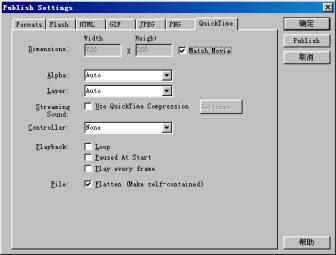 在“QuickTime”页发布影片可创建“QuickTime 4”格式的影片。Flash在创建“QuickTime”文件时,把影片拷在不同的轨上。以这种格式播放的Flash影片同在Flash播放器中进行播放几乎一样且能保留所有的互动特性。如果转换影片的本身就包含“QuickTime”影片片断,Flash会在新的“QuickTime”影片中把它拷到不同的轨上。“QuickTime”页的设置说明如下: “Dimensions” 设置以像素为单位的输出图形的幅面大小(即长宽尺寸)。如果选中了“Match Movie”复选项,则在“Height”和“Width”文本框中的数字将失去作用,输出图形的幅面与影片对应帧的幅面相同。 “Alpha”确定输出的“QuickTime”影片的alpha模式(透明程度),值得注意的是这里的设置对影片中所有有关alpha的设置并不全部有效,可选项有下面3个: l “Alpha Transparent”使Flash影片所在的轨透明,该轨下所有的内容是可见的。 l “Copy” 使Flash影片所在的轨不透明,该轨下所有的内容将被罩住。 l “Auto”当Flash所在轨处于最顶层时,使该层透明;而当它处于最底层或只有它一层时,使它不透明。 “Layer”用于确定Flash所在的轨在“QuickTime”影片中的位置,可选项有下面3个: l “Top”在生成的“QuickTime”影片中总是将Flash所在轨置于其他轨之上。 l “Bottom” 在生成的“QuickTime”影片中总是将Flash所在轨置于其他轨之后。 l “Auto”在Flash影片中若Flash对象在视频对象之前,则在生成的“QuickTime”影片中将Flash所在轨置于置于其他轨之上;否则将Flash影片置于其他轨之后。 “Streaming Sound”选中该项将使Flash将影片中所有音频流输出至“QuickTime”音轨,即按标准“QuickTime”音频设置压缩音频。 “Controller”指定用于播放输出影片的“QuickTime”控制器的类型,可用的选项有“None”、“Standard”和“QuickTime VR”。 “Looping”用于确定输出的影片是否连续循环播放。 “Pause At Start”用于确定输出的影片是否在打开后自动开始播放。 “Play Every Frame”选中该项将使“”一帧不丢地播放,这种情况下声音将不播放。 “Flatten (Make Self-Contained)”使Flash影片中的内容和导入的视频的内容结合成为一个新的“QuickTime”影片。该项未被选中时,生成的“QuickTime”影片将引用外部的导入文件,为时影片能顺利放映,这要求导入的文件必须能被影片找到。 创建自行放映的可执行文件(projector) 使用发布命令还可创建载Windows或Macintosh中自行放映的可执行文件。虽然在Windows版本的Flash中可创建用于在Macintosh中自行放映的可执行文件,但必须使用诸如“BinHex”的文件转换器对生成的文件进行转换以使得它在Macintosh系统中被当作可执行文件。在Windows中生成的这类文件的扩展名为“.hqx”。 利用“Publish Preview”菜单 执行“File$#@62; Publish Preview$#@62;…”命令会使Flash按所选的文件类型在默认浏览器中输出并打开影片。该命令不仅输出并显示按在菜单中选中的文件类型输出的文件,还按在“Publish Settings”对话框中选定的所有文件格式输出。 预览文件 1,在“Publish Settings”对话框中选中输出类型。 2,执行“File $#@62; Publish Preview”命令,在出现的子菜单种选择要预览的文件格式。 这时,Flash就会根据当前的发布设定在影片文件同样的位置处按指定格式输出文件。按“F12”键将按默认格式输出并预览影片。 使用独立运行的播放器(stand-alone player) 独立运行播放器播放影片文件(.swf)的效果与影片在浏览器或Active X宿主程序中播放的效果完全一致。在安装Flash时,播放器被一道安装,所以当双击“.swf”文件时,系统会启动播放器并使影片在其中播放。 在“FS Command”语句中有数个选项用来控制影片在播放器中的行为。例如,要使得播放器启动时占据整个屏幕,可为影片中的某一帧或某一个按钮加入“FS Command”语句,在语句的“command”区键入“FullScreen”,“ argument”区键入“True”,详细内容可参见“向影片的宿主程序发送信息”部分。在Windows中独立运行播放器的名称为“FlashPla.exe”;在 Macintosh中播放器的名称为“FlashPlayer”。 在播放器运行时可进行如下操作: l 执行“File $#@62; Open”命令打开文件。 l 执行“Zoom $#@62; Show All”、“ Zoom In”或“Zoom Out”、“ 100%”命令改变视界。 l 执行“View $#@62; Full Screen”命令使影片占据整个屏幕。 l 执行“Control $#@62; Play”、“ Rewind”、“ Loop”、“ Fast Forward”或“Pause”命令控制影片的放映。 l 执行“File $#@62; Create Projector”命令创建独立的可执行程序。 “Export Movie”和“Export Image”命令 “Export”命令用于将Flash影片中的内容以指定的各种格式导出供其他应用程序使用,与“Publish”命令不同的是,使用“Export Movie”或“Export Image”命令一次只能导出一种指定格式的文件。 “Export Movies”命令可将当前Flash影片中所有内容以所支持的文件格式导出,如果所选文件格式为静态图形,该命令将导出一系列的图形文件,每个文件与影片中的一帧对应;在Windows下,该命令还可将影片中的声音导出为WAV文件。 “Export Image”命令可将当前帧中的内容或选中的图形以静态图形文件的格式输出,或输出到另一单帧的Flash播放器文件中。 l 在把图形以向量图形格式(在Illustrator中可使用这种格式)输出时,图形文件中有关向量的信息会保存下来,可在其他基于向量的图形应用程序中进行编辑,但文件不能被导入到绝大多数排版和字处理软件中。 l 当把一Flash图形导出为“GIF”、“JPEG”、“PICT”或“BMP”格式的文件时,图形将丢失其中有关向量的信息,仅以像素信息的格式保存,可以在如Photoshop之类的图形编辑器中进行编辑,但不能在基于向量的图形应用程序中进行编辑。 执行“Export Movie”或“Export Image”命令 1, 如果输出图形,可选择影片中要输出的帧或图形。 2, 执行“File $#@62; Export Movie”或“File $#@62; Export Image”命令。 3, 在出现的对话框中为要输出的文件起一个名字。 4, 在对话框的下拉列表框中选定输出文件的类型。 5, 单击“Save”按钮。 根据所选择的文件格式不同,如果需要进一步的输出设定,会在出现以输出对话框。 6, 设置所选定格式的输出选项,单击“OK”按钮。 7, 单击“Save”按钮。 |